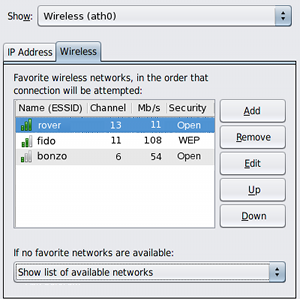| ナビゲーションリンクをスキップ | |
| 印刷ビューの終了 | |

|
Oracle Solaris 管理: ネットワークインタフェースとネットワーク仮想化 Oracle Solaris 11 Information Library (日本語) |
| ナビゲーションリンクをスキップ | |
| 印刷ビューの終了 | |

|
Oracle Solaris 管理: ネットワークインタフェースとネットワーク仮想化 Oracle Solaris 11 Information Library (日本語) |
この Oracle Solaris リリースでのネットワーク構成
あるネットワークプロファイルから別のネットワークプロファイルに切り替える
7. プロファイルでのデータリンクおよびインタフェース構成コマンドの使用
10. Oracle Solaris 上での無線インタフェース通信の構成
NWAM のデフォルトでは、無線ネットワーク接続が有効な場合、接続が一覧表示される優先度の順で、お気に入りリストで使用可能なネットワークへの接続が要求なしで試みられます。使用可能なお気に入りのネットワークがない場合は、「無線チューザ」ダイアログが開きます。このダイアログでは、加入する無線ネットワークを選択できます。
「ネットワーク設定」ダイアログの「接続プロパティー」ビューの「無線」タブで、無線ネットワークへの接続が試行される方法を変更することもできます。必要に応じて、「ネットワークステータス」通知アイコンの右クリックメニューにアクセスして、別の無線ネットワークに手動で接続できます。
ヒント - 「ネットワーク設定」ダイアログを使用して、選択したネットワークの「接続プロパティー」ビューにアクセスできます。このダイアログには、「表示」というラベルが付いたドロップダウンリストが付いています。このリストでは、特定のネットワークのビューを切り替えることができます。各ビューでは、実行可能なさまざまなタスクや、選択したネットワークに関する、該当ビューに固有の情報が提供されます。
次のビューは、システム上にある各ネットワークプロファイルのネットワーク接続ごとに存在します。
接続ステータス
ネットワークプロファイル
接続プロパティー
ネットワークプロファイルの操作の詳細 (「ネットワーク設定」ダイアログの説明を含む) は、「ネットワークプロファイルの管理」を参照してください。
無線ネットワークに加入するには、「ネットワークステータス」通知アイコンを右クリックすると使用可能になる「無線ネットワークの加入」オプションを選択します。「無線チューザ」ダイアログは、表示される使用可能なネットワークのリストから、接続する無線ネットワークを選択する場所です。
リストにない無線ネットワークとは、そのネットワーク名をブロードキャストしないように構成されているけれども、引き続き加入が可能な無線ネットワークのことです。
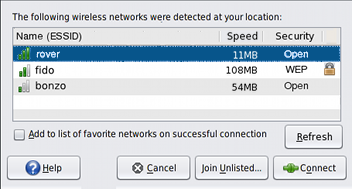
指定する必要のある情報の詳細は、NWAM GUI のオンラインヘルプを参照してください。
デフォルトでは、はじめて無線ネットワークに加入すると、「無線ネットワークに加入」ダイアログに「接続が成功したらお気に入りのネットワークのリストに追加する」という名前のチェックボックスが表示されます。
お気に入りリストに無線ネットワークを追加するには、接続に成功したら、このボックスを選択します。お気に入りリストにネットワークを追加しない場合は、ボックスの選択を解除します。ボックスはデフォルトで選択されています。
現在使用できない、または現在お気に入りリストにネットワーク名をブロードキャストしていない無線ネットワークを追加するには、「接続プロパティー」ビューの「無線」タブに移動してから、「追加」ボタンをクリックします。ネットワークを追加するには、ネットワーク名、セキュリティータイプ、およびセキュリティーキーを知っている必要があります。